对账报告使用视图
点击 使用 切换到对账报告使用视图,包含四个区域:对账模式、筛选条件、对账情况汇总、对账报告明细(对账报告明细在点击对账情况汇总某条或多条才会触发显示出来)。

查询对账报告
-
在 对账模式 区域,设置对账报告的对账模式,待选项有四个 合并范围内、合并范围外、单体公司、自定义对账。关于对账模式的详细信息见 对账模式说明及示例。
-
在 筛选条件 区域,选择查询对账报告数据的维度成员组合。
-
筛选条件:展示内存财务模型中除 Account 类型的所有字段,显示的字段名为对应的维度字段名称。如果内存模型中关联了权限方案,会根据权限方案里的维度字段权限设置过滤,仅保留当前用户拥有权限的维度成员。
-
对账模式与筛选条件区域间交互:当对账模式选择 合并范围内、合并范围外、单体公司 时,除交易伙伴字段为置灰状态,不允许编辑,其他字段均可选择;当选择 自定义对账 时,所有字段均为可选状态。
-
-
选择完对账模式以及筛选条件区域的维度成员,点击 查询 按钮,从相应内存财务模型中获取对账数据,触发对账情况汇总区域的数据查询。

.. csv-table:: 对账汇总区域属性说明 :header: 字段名称, 说明 :widths: auto
“状态”, “该实体的总交易笔数=平衡笔数,则为对账平衡,为通过状态,总交易数不等于平衡笔数,则为对账不平衡,为不通过状态” “实体”, “根据具体对账数据展示实体范围” “交易伙伴数量”, “与该实体发生内部交易数据的对方交易伙伴的数量” “交易总笔数”, “查询选择的匹配科目(对账规则)中该合并范围内实体的对账数据,有几个小计就是有几笔交易” “平衡笔数”, “对账规则中小计为零的笔数” “不平衡笔数”, “对账规则中小计不为零的笔数”
-
勾选对账情况汇总中的某条或多条记录,支持多选,则下方展示该公司在 匹配科目 限定的科目范围里发生的所有交易的明细数据。根据科目的类型决定本/对方且分组显示,资产/费用类科目为本方科目,负债/收入/权益类科目为对方科目。
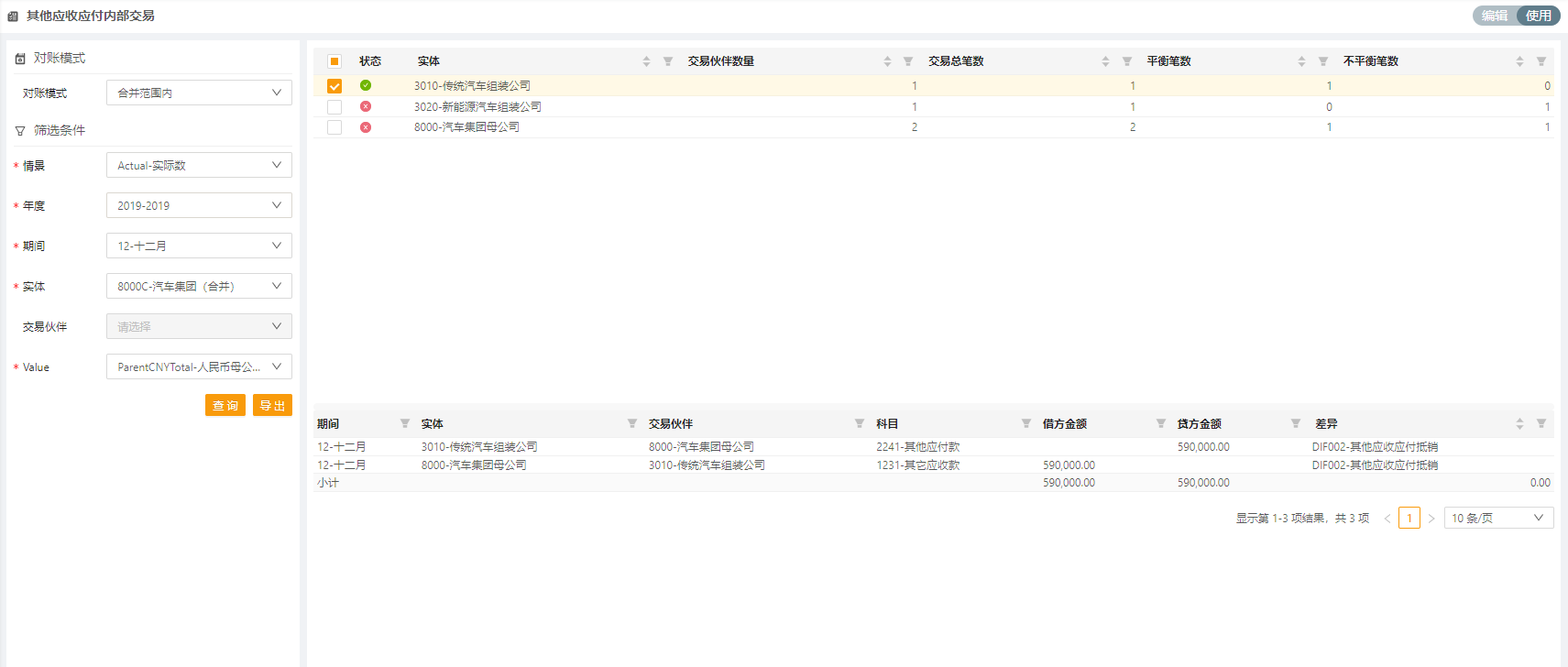
.. csv-table:: 对账报告明细属性说明 :header: 字段名称, 说明 :widths: auto
实体, 勾选对账情况汇总里相关的实体,显示的是对应内存财务模型中设置的字段名称 交易伙伴, 与实体发生内部交易的对方单位,显示的是对应内存财务模型中设置的字段名称 科目, 对账科目——匹配科目查询出来的科目范围,显示的是对应内存财务模型中设置的字段名称 自定义, 内存财务模型中除情景、年度、期间、实体、交易伙伴、值外的其他维度,若在编辑视图时对应字段勾选 展示在明细列 checkbox 则显示在列上,否则不显示。如上图,期间勾选了展示在明细列而年度未勾选,则期间展示在列上而年度未展示。显示的是对应内存财务模型中设置的字段名称。 借方金额/贷方金额, 根据选择的维度成员从内存财务模型中取出对应科目的数据。根据科目类型决定放在哪一列,如果科目类型是资产/费用类,正数放在借方金额列,负数取反放在贷方金额列;如果科目类型是收入/负债/权益类,正数放在贷方金额列,负数取反放在借方金额列 小计+差异, 1、在每个分组数据下方有一行小计行,该组小计行对借方金额/贷方金额的数据进行汇总展示,且在差异列上展示借方金额小计-贷方金额小计的差额。2、除小计行,将编辑视图选择的 匹配科目 填充到对应行上展示
-
点击 差异 列列名,可按照差异金额升序或者降序排列。

导出对账报告
点击 导出 按钮,则可将查询出的数据导出到 excel 里。导出 excel 文件有两个页签,第一个页签为对账情况汇总数据,包含左侧的维度字段以及匹配科目信息,第二个页签为对账报告明细数据。
对账报告权限
对账报告中数据权限依赖于其关联的内存财务模型,若 内存财务模型权限设置 中关联了权限方案,则对账报告中数据的展示受到该权限方案的限制。
即假如某一维度在已配置在权限方案中,则当关联该维度的字段作为页面字段时,用户仅能选择有权限的成员;当关联该维度的字段作为明细列字段时,当前用户无权限的数据将被过滤不展示。
回到顶部
咨询热线
400-821-9199

